MATERIAL 
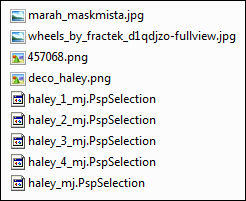
Mask Narah, agradeço
Tube Femme - Mina, agradeço e NET
*** Copiar/Colar as seleções dentro da pasta Selections do PSP
PLUGINS
L en K's
MuRa's Seamless
Carolaine and Sensibility
Mehdi
______________________________________________________________________________________________
Preparar Gradiente - RADIAL - Angle 45 - Repeats 3 - H 50 - V 55
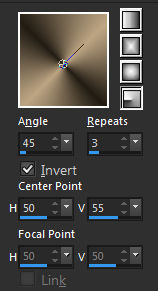
Nossas cores - Foreground #221c14 - Background #bda583 -
______________________________________________________________________________________________
1.- Abrir transparência - 1000x700px - preencher com a gradiente
2.- Adjust - Blur - Gaussian Blur - Radius 30,00
3.- Plugin - L en K's - Raisa
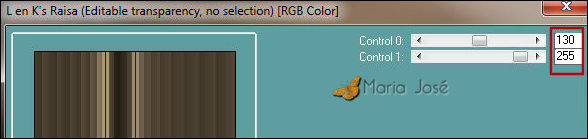
4.- Effects - Reflection Effects - Rotating Mirror
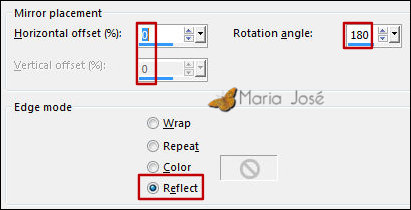
______________________________________________________________________________________________
5.- Layers - Add New Layer - preencher com a cor clara
* New Mask Layer - from Image - narah_maskmista
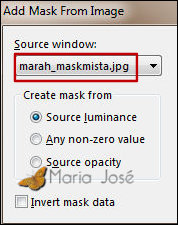
* Layers Merge group
6.- Plugin - MuRa's Seamless - Emboss at Alpha - DEFAULT
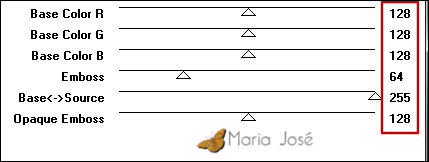
* Layers - Merge Down
______________________________________________________________________________________________
7.- Selections - Load Selection from Disk - haley_mj
8.- Layers - Add New Layer - preencher com a cor clara
SELECT NONE
* Mude o Background para a cor escura
9.- Plugin - Carolaine and Sensibility - CS-Linear-H

10.- Effects - Image - Effects - Seamless Tiling - CORNER VERTICAL - Transition 100
11.- Layers - Duplicate - Image Flip Vertical - Image Mirror - Horizontal
* Layers - Merge Down
______________________________________________________________________________________________
12.- Ativar - Raster 1 - Selections - Load Selection from Disk - haley_1_mj
* Promote selection to layer - Layers - Arrange - Bring to Top - SELECT NONE
13.- Plugin - Carolaine and Sensibility - CS-Linear-H

14.- Plugin - Mehdi - Weaver
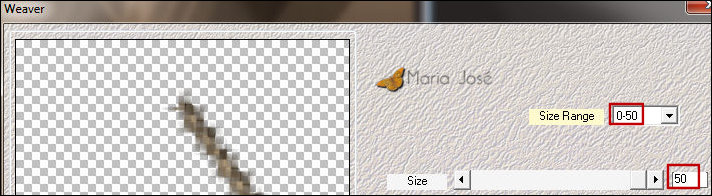
15.- Effects - Image - Effects - Seamless Tiling - DEFAULT - Transition 100
16.- Effects - Image - Effects - Seamless Tiling - CORNER - HORIZONTAL - Transition 100
* Adjust - Sharpness - Sharpen More - Blend Mode - Luminance (L) - ou outro
______________________________________________________________________________________________
17.- Ativar a Raster 1 - Layers - Add New Layer - Selections - Select All
18.- Edit - Copiar/Colar dentro da seleção - deco_haley
SELECT NONE
19.- Effects - Edge Effects - Enhance - Blend Mode - Soft Light ou outro
______________________________________________________________________________________________
20.- Ativar a Raster 1- Selections - Load Selection from Disk - haley_2_mj
* Layers - Add New Layer - Arrange - Bring to Top
21.- Preencher a borda externa e a bordinha interior com a cor escura
SELECT NONE
22.- Selections - Load Selection from Disk - haley_3_mj
* Preencher com a cor clara
23.- Effects - Texture Effects - Mosaic Glass
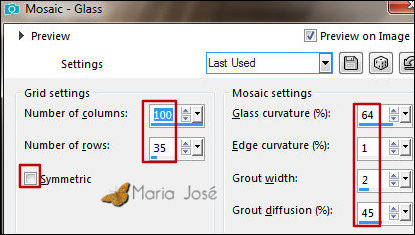
SELECT NONE
24.- Effects - Image Effects - Offset
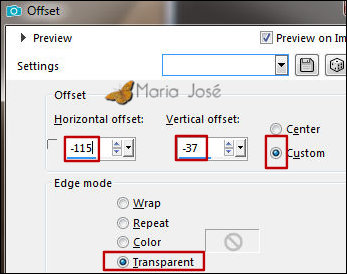
25.- Layers - Duplicate - Image Resize 80% all layers DESCLICADO
26.- Effects - Image Effects - Offset
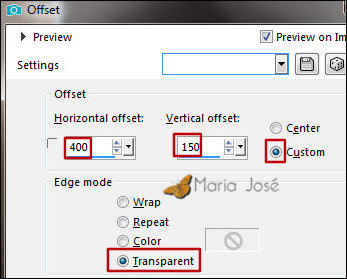
27.- Layers - Duplicate - Image Resize 80% all layers DESCLICADO
28.- Effects - Image Effects - Offset
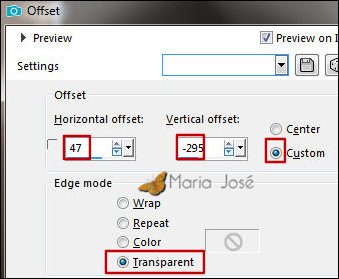
* Layers - Merge Down - 2 vezes
______________________________________________________________________________________________
29.- Selections - Load Selection from Disk - haley_4_mj
* Layers - Ad New Layer - Arrange - Move Down
30.- Edit - Copiar/Colar dentro da seleção o gráfico
* Ativar a Layers Superior - Layers - Merge Down - SELECT NONE
31.- Effects - 3D Effects - Drop Shadow - 0, 0, 60, ,30, preto
* Layers - Move Down
______________________________________________________________________________________________
32.- Edit - Copiar/Colar como nova layer o tube personagem
* Posicionar - Drop Shadow critério pessoal
LAYERS - ORGANIZAR
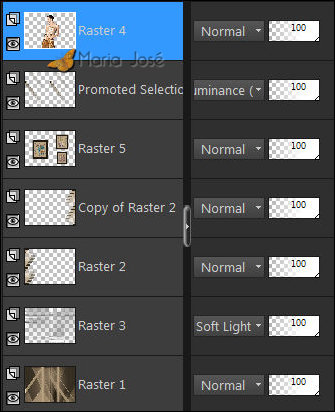
______________________________________________________________________________________________
BORDERS
33.- Image - Add Borders - 1px - cor escura
* Image - Add Borders - 3px - cor clara
* Image - Add Borders - 1px - cor escura
34.- Selections - Select All - EDIT COPY
* Image - Add Borders - 50px - branco
35.- Selections - Invert - Colar dentro da seleção a imagem copiada item 34
36.- Adjust - Blur - Gaussian Blur - Radius 30,00
______________________________________________________________________________________________
* Promote Selection to layer
37.- Effects - 3D Effects - Cutout
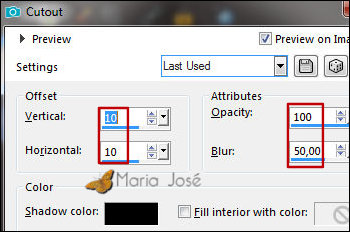
SELECT NONE
* Image - Add Borders - 1px - cor clara
38.- Assinar o seu trabalho - Layers Merge - Merge All Flatten
39.- Image - Resize - Width 1000px - Salvar em .jpg
Espero que apreciem, obrigada.
______________________________________________________________________________________________
Outro modelo



Este tutorial foi criado em 22 de abril de 2020 por Maria José Prado. É protegido por lei de Copyright e não poderá ser copiado, retirado de seu lugar, traduzido ou utilizado em listas de discussão sem o consentimento prévio e escrito de sua autora acima declinada.
VARIANTES
